Lieferant für neuen Retourenauftrag auswählen
Kurz erklärt
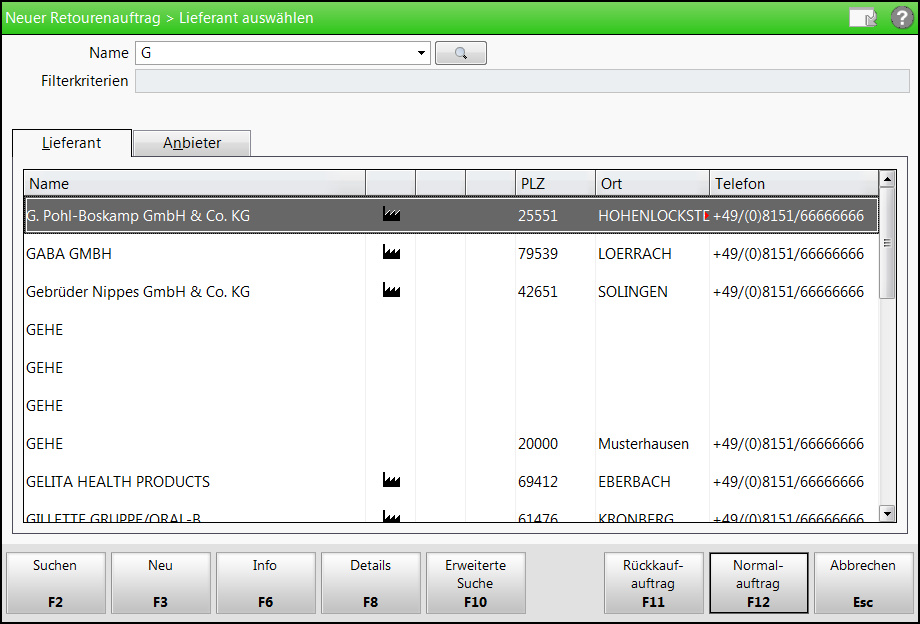
Sie haben folgende Eingabe-/ Suchmöglichkeit:Name - Geben Sie den Suchbegriff, d.h. den Nachnamen des Kontaktes ein. - Startet eine Standardkontaktsuche. Mehr dazu im Thema 'Lieferant für neuen Retourenauftrag auswählen'.
- Startet eine Standardkontaktsuche. Mehr dazu im Thema 'Lieferant für neuen Retourenauftrag auswählen'. - Startet eine phonetische Kontaktsuche. Mehr dazu im Thema 'Phonetische Kontaktsuche'.Dieser Button wird nur dann eingeblendet, wenn standardmäßig die Standardsuche eingestellt ist. Bei aktivierter phonetischer Suche ist der Button ausgeblendet. Für die Eingabe des Suchbegriffs muss sich der Fokus nicht im Suchfeld befinden. Dies gilt auch für eine wiederholte Suche.alle ausgetauschten Kontakte (nur sichtbar, wenn Ihre Apotheke die Sichtbarkeit der ausgetauschten Kontakte der anderen Verbundapotheken deaktiviert oder eingeschränkt hat) - blendet in der Trefferliste die ausgetauschten Kontakte aller anderen Verbundapotheken ein.
- Startet eine phonetische Kontaktsuche. Mehr dazu im Thema 'Phonetische Kontaktsuche'.Dieser Button wird nur dann eingeblendet, wenn standardmäßig die Standardsuche eingestellt ist. Bei aktivierter phonetischer Suche ist der Button ausgeblendet. Für die Eingabe des Suchbegriffs muss sich der Fokus nicht im Suchfeld befinden. Dies gilt auch für eine wiederholte Suche.alle ausgetauschten Kontakte (nur sichtbar, wenn Ihre Apotheke die Sichtbarkeit der ausgetauschten Kontakte der anderen Verbundapotheken deaktiviert oder eingeschränkt hat) - blendet in der Trefferliste die ausgetauschten Kontakte aller anderen Verbundapotheken ein.
Im mittleren Bereich wird Ihnen die Trefferliste mit den Namen der Lieferanten bzw. Anbieter angezeigt. Durch Anklicken der Register Lieferant bzw. Anbieter können Sie zwischen diesen Trefferlisten wechseln.
Lieferant bzw. Anbieter auswählen und Retourenauftrag anlegen
Suchen Sie den gewünschten Lieferanten bzw. Anbieter aus der Trefferliste heraus und drücken Sie Normalauftrag - F12 für einen Normalauftrag oder Rückkaufauftrag - F11, wenn Sie mit dem Lieferanten einen Rückkauf vereinbart haben. Ein neuer Retourenauftrag wird angelegt und das Fenster zum Anlegen des Retourenauftrags wird geöffnet.
Ein neuer Retourenauftrag wird angelegt und das Fenster zum Anlegen des Retourenauftrags wird geöffnet.
Mehr Informationen finden Sie in folgenden Hilfethemen:
Damit ist die neuer Retourenauftrag angelegt. Als nächstes können Sie darin Artikel erfassen. Mehr dazu im Thema 'Retourenpositionen erfassen und bearbeiten'.
Lieferant bzw. Anbieter neu anlegen
Wählen Sie das Register Lieferant oder Anbieter und wählen Sie F3 - Neu, wenn Sie einen neuen Kontakt anlegen wollen.  Die Anwendung Kontakte öffnet sich mit einem neuen Datensatz.
Die Anwendung Kontakte öffnet sich mit einem neuen Datensatz.
Tragen Sie die gewünschten Daten für den Kontakt ein, mindestens jedoch einen Namen.
Sichern Sie den neuen Kontakt mit F1 - Speichern.
Drücken Sie abschließend Esc, um zur ursprünglichen Anwendung zurückzukehren.
Informationstext einsehen
Wählen Sie F6 - Info, wenn Sie den Informationstext zum gerade ausgewählten Kontakt einsehen wollen.  Das Fenster Infotext öffnet sich mit dem Informationstext zum Kontakt.
Das Fenster Infotext öffnet sich mit dem Informationstext zum Kontakt.
Schauen Sie sich die gespeicherten Daten an. Wenn Sie Änderungen vornehmen, sichern Sie diese mit F1 - Speichern.
Drücken Sie Esc, um zur ursprünglichen Anwendung zurückzukehren.
Kontaktdetails einsehen
Wählen Sie F8 - Details, wenn Sie die Details des gerade ausgewählten Kontaktes einsehen wollen.  Die Anwendung Kontakte öffnet sich mit dem Datensatz des Kontaktes.
Die Anwendung Kontakte öffnet sich mit dem Datensatz des Kontaktes.
Schauen Sie sich die gespeicherten Daten an. Wenn Sie Änderungen vornehmen, sichern Sie diese mit F1 - Speichern.
Drücken Sie Esc, um zur ursprünglichen Anwendung zurückzukehren.
Weitere Info und Funktionen
'Artikel im Wareneingang retournieren'
